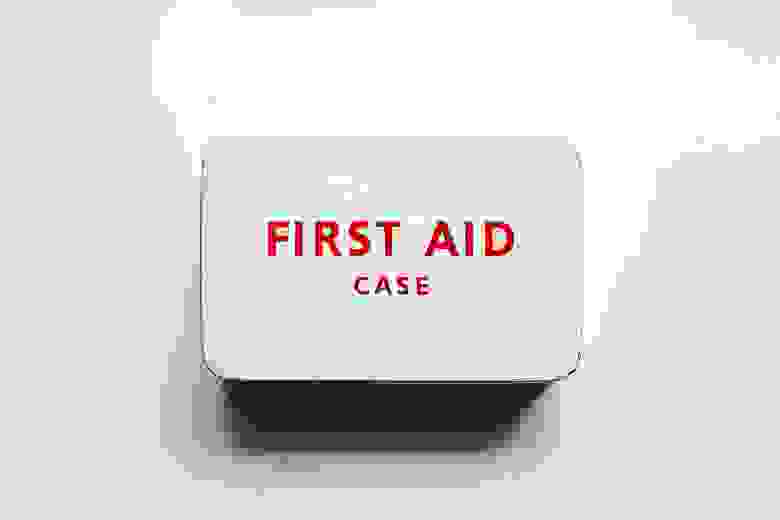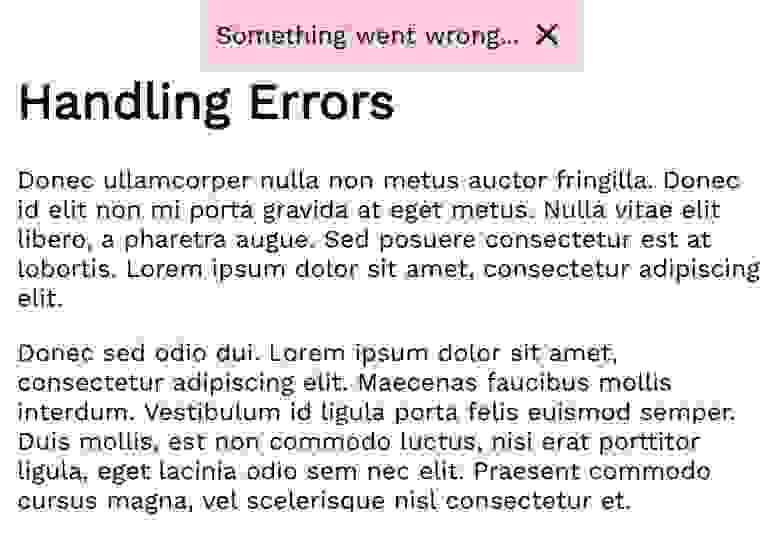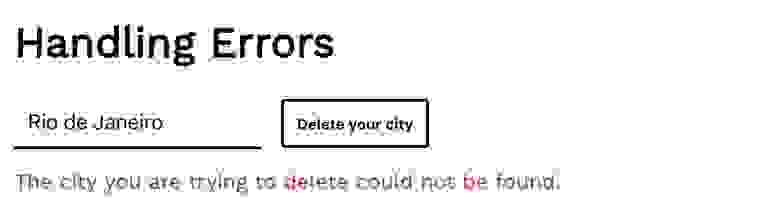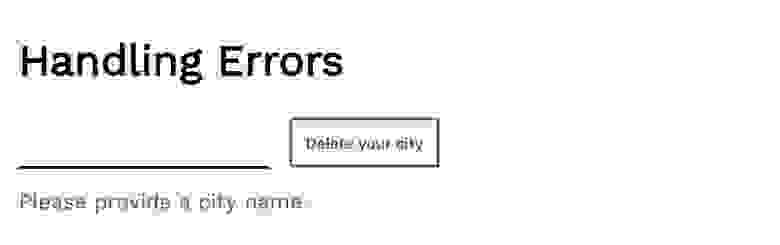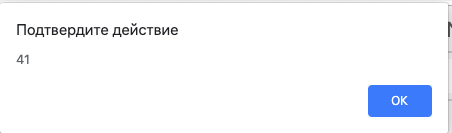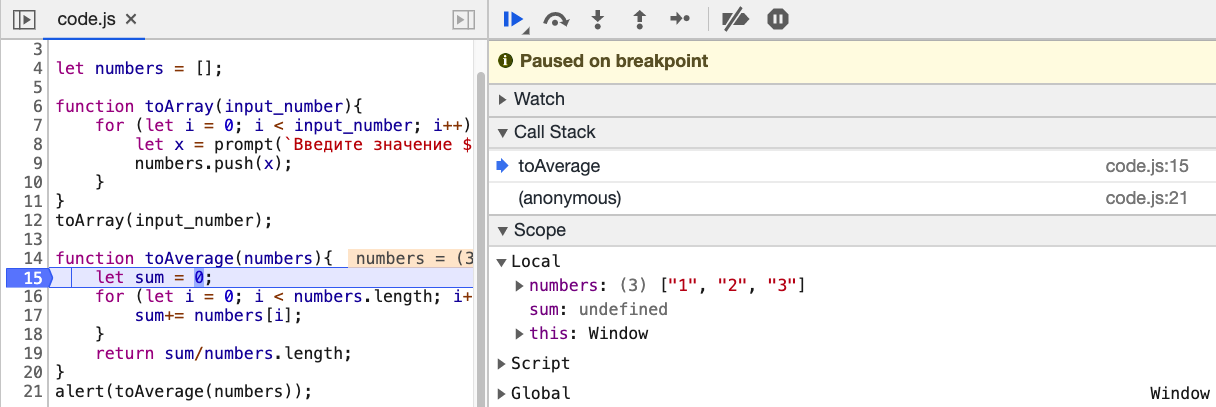-
Описание ошибки
-
Решение проблемы
-
В Internet Explorer
-
В приложениях и играх
Технологии не стоят на месте. Вспомните, какими были сайты 15 лет назад. Лишь текст на цветном фоне. Ни анимации, ни плавных переходов, ни разнообразия функций. Сейчас же многие визуальные эффекты и функции реализованы с помощью скриптов. Так давайте рассмотрим, как исправить ошибку сценария в Windows?
Описание ошибки
Ошибка сценария – это сбой в работе скрипта, который выполняет ту или иную функцию на веб странице. И не удивляйтесь, если подобная проблема появилась во время игры, установленной на ПК, – они тоже реализуют свой функционал с помощью JavaScript и Visual Basic. К счастью, никаких фатальных последствий для личных данных и системы в целом ошибка скрипта не представляет. А лечится проблема несколькими простыми способами.
Решение проблемы
Универсальных способов не существует, поэтому для начала нужно знать, при использовании чего появляется сообщение о сбое. Не удивительно, что в нашем списке есть Internet Explorer – браузер лидирует во многих антирейтингах по стабильности и производительности, поэтому рекомендуется заменить его на более качественный аналог. Возможно, это и будет лучшим решением данной проблемы.
В Internet Explorer
Но если вы истинный фанат софта от Microsoft или просто прикипели за долгие годы к приложению, то выполните следующее:
- Откройте браузер и перейдите на страницу, на которой отображалось сообщение об ошибке.
- Обновите страницу с очисткой кэша, нажав Ctrl+F5.
- Проверьте наличие проблемы.
Если ошибка скрипта не появляется – поздравляю! Иначе – переходите к следующим пунктам:
- Перейдите в «Меню» – «Свойства браузера».
- Откройте вкладку «Дополнительно».
- Установите параметры работы скриптов в соответствии с данными на скриншоте.
- Сохраняем параметры нажатием кнопки «ОК».
- Далее перейдите во вкладку «Безопасность» и нажмите кнопку «Выбрать уровень безопасности по умолчанию для всех зон».
- После этого откройте вкладку «Общие» и нажмите кнопку «Удалить» в подкатегории «Журнал браузера».
- Выберите все поля и нажмите кнопку «Удалить».
Внимание! При очистке паролей все сохраненные данные для входа на сайты удалятся! Убедитесь, что знаете всю необходимую информацию. В противном случае не отмечайте пункт «Пароли».
В приложениях и играх
Для решения проблем с ошибкой сценария в приложениях и играх выполните несколько шагов:
- Откройте окно «Выполнить» нажав Win+R.
- В текстовое поле окна введите
regeditи нажмите «ОК».
- В новом окне ищем HKEY_LOCAL_MACHINE, нажимаем ПКМ по полю и выбираем пункт «Разрешения».
- Ставим галочки напротив всех доступных полей в столбце «Разрешить».
- Далее нажимаем кнопку «Дополнительно».
- Кликаем на поле, где в столбце «Субъект» стоит значение «Все» и нажимаем кнопку «Изменить».
- В новом окне устанавливаем галочку возле поля «Полный доступ» и нажимаем «ОК».
- Перезагружаем компьютер.
Теперь осталось зарегистрировать внесенные изменения:
- Откройте окно «Выполнить» нажав Win+R.
- Введите команду
cmdи нажмите «ОК».
- В командной строке наберите
regsvr32 msxml.dllи нажмите Enter. - Перезапустите устройство.
Выше представлены исчерпывающие методы, которые работают в 99% случаев. Теперь вы знаете, что такое ошибка скрипта и как ее исправить. Если известен какой-либо другой способ – поделитесь им в комментариях. Удачи!
С сайта на bitrix пропали некоторые стили. Сделал восстановление через резервную копию. БД не восстанавливал. Теперь не могу попасть ни в админку, ни на сайт пишет: «При выполнении скрипта возникла ошибка. Включить расширенный вывод ошибок можно в файле настроек .settings.php». Помогите, пожалуйста, желательно очень подробно, так как не имею опыта работы с бэком
DaemonHK
2,2821 золотой знак15 серебряных знаков29 бронзовых знаков
задан 16 фев в 9:14
В файле /bitrix/.settings.php найдите строку 'exception_handling' =>. Ниже находятся настройки обработки ошибок. Парой строк ниже замените 'debug' => false, на 'debug' => true,. После этого включится расширенный вывод ошибок, и вы увидите, где возникла проблема.
ответ дан 16 фев в 13:07
Виктор КаревВиктор Карев
1,0221 золотой знак6 серебряных знаков11 бронзовых знаков
To fix a script error, make sure your browser isn’t blocking Java or ActiveX, delete temp files, allow pop-ups, and update your software
A script error occurs when the instructions from a script can’t be executed correctly for some reason. Here are some example script error messages:
- Errors on this webpage might cause it to work incorrectly.
- A Runtime Error has occurred. Do you wish to debug?
- An error has occurred in the script on this page.
Script errors occur most often in web browsers when they can’t execute JavaScript or VBScript (or another scripting language) instructions from a web page, but they can happen in desktop applications, too.
Causes of Script Errors
A common reason for scripting errors is that an error has occurred behind the scenes, either on the web server for errors in a web browser or on the programming end of a software program.
Incorrect code implementation or some other bad configuration on the software side isn’t your problem to fix. The best thing to do in that situation is to wait for an update from the developer.
However, scripting errors can also be due to something happening on your end, like with your own software program or operating system that’s unable to load the script correctly. For example, there might be a setting in your web browser that’s blocking scripts, or your security software might be treating a harmless script as if it’s a threat that needs to be deleted.
Script errors were most commonly seen in Internet Explorer or in an application that used it to access the internet or run local scripts. While Microsoft Edge has replaced IE, some of the same problems can crop up. The fixes are also the same or very similar.
How to Fix Script Errors
The quickest way to stop getting script errors is to simply switch browsers. Use something like Edge, Chrome, Firefox, or Opera. However, doing that doesn’t actually solve the script error.
Follow these steps in order, checking after each one to see if you still get the error:
-
Make sure your PC isn’t blocking important scripting features.
This means checking that you haven’t turned off ActiveX scripting and that your browser isn’t blocking Java or ActiveX. Certain security settings will prevent ActiveX and Java from running properly, which can affect the usability of the web page that’s running the script.
-
Delete temporary internet files.
Temporary files are cached on your computer so that you can revisit websites quicker, but a cache that’s too large or one that’s storing corrupted data can result in script errors.
-
Allow for pop-ups in your browser.
A pop-up blocker is extremely useful most of the time, but might actually be causing script errors if the script isn’t given enough time to run because the browser is preventing pop-ups.
All web browsers let you control the pop-up blocker settings. If you turn off the blocker, then pop-ups will be allowed to run again.
-
Update your software.
Outdated software might be what’s causing the specific script error that you’re seeing. This might be because the website or program showing the error, has a minimum requirement that your computer doesn’t meet, or because a script error was corrected through an update that you never received.
You should always keep Windows up to date. Update your third-party programs if they’re getting script errors. A free software updater tool is one easy way to do this.
-
Check your security software.
It’s possible that your antivirus program or firewall application is blocking scripts or ActiveX controls from running normally. Temporarily turn off both to see if you still get the script error.
Something else to look for with your antivirus scanner is whether it’s configured to check for viruses in folders that your web browser uses to keep temporary files. If so, the scanner might incorrectly identify scripts as malware, and quarantine or delete them before they can run. Add a folder exclusion if your app allows it.
-
Reset all of your browser’s settings.
There could be a number of settings or add-ons causing scripting errors in your browser. The easiest way to return all of those settings to their defaults is to reset it.
How this works is similar between all the major browsers. We have a guide for Chrome [How to Reset Chrome] and Edge [How to Reset Microsoft Edge].
An alternative method is to see if just a single add-on is causing the script error, which you can do through browser preferences or settings. Disable add-ons one at a time and test for the script error after each one.
How to Turn Off Scripting Errors
The average user doesn’t actually need to see script errors. This is especially true if the error doesn’t prevent you from using the website or program normally.
You can safely turn off script errors like this:
-
Open the Run dialog box by pressing the Windows Key and then the R key.
-
Enter the inetcpl.cpl command to launch Internet Properties.
-
Open the tab called Advanced.
-
Scroll down until you find the Browsing section, and then look for these three settings (what you see will depend on the OS you’re using):
- Make sure Disable script debugging options have a check next to them.
- Just below those options, double-check that Display a notification about every script error is not checked (so that you won’t see notifications about script errors.)
These are the default settings for Windows 11 and Windows 10.
-
Press OK to save the changes.
FAQ
-
Why do I see script errors when printing?
Scripting errors when printing can be caused by bad drivers, so update the drivers for your printer.
-
What is a runtime error?
A runtime error occurs while a program is running or when you first attempt to start the application. The error sometimes goes away on its own by simply reopening the app, but if not, there are a number of things you can try to fix a runtime error.
Thanks for letting us know!
Get the Latest Tech News Delivered Every Day
Subscribe
Ошибки — это хорошо. Автор материала, перевод которого мы сегодня публикуем, говорит, что уверен в том, что эта идея известна всем. На первый взгляд ошибки кажутся чем-то страшным. Им могут сопутствовать какие-то потери. Ошибка, сделанная на публике, вредит авторитету того, кто её совершил. Но, совершая ошибки, мы на них учимся, а значит, попадая в следующий раз в ситуацию, в которой раньше вели себя неправильно, делаем всё как нужно.
Выше мы говорили об ошибках, которые люди совершают в обычной жизни. Ошибки в программировании — это нечто иное. Сообщения об ошибках помогают нам улучшать код, они позволяют сообщать пользователям наших проектов о том, что что-то пошло не так, и, возможно, рассказывают пользователям о том, как нужно вести себя для того, чтобы ошибок больше не возникало.
Этот материал, посвящённый обработке ошибок в JavaScript, разбит на три части. Сначала мы сделаем общий обзор системы обработки ошибок в JavaScript и поговорим об объектах ошибок. После этого мы поищем ответ на вопрос о том, что делать с ошибками, возникающими в серверном коде (в частности, при использовании связки Node.js + Express.js). Далее — обсудим обработку ошибок в React.js. Фреймворки, которые будут здесь рассматриваться, выбраны по причине их огромной популярности. Однако рассматриваемые здесь принципы работы с ошибками универсальны, поэтому вы, даже если не пользуетесь Express и React, без труда сможете применить то, что узнали, к тем инструментам, с которыми работаете.
Код демонстрационного проекта, используемого в данном материале, можно найти в этом репозитории.
1. Ошибки в JavaScript и универсальные способы работы с ними
Если в вашем коде что-то пошло не так, вы можете воспользоваться следующей конструкцией.
throw new Error('something went wrong')В ходе выполнения этой команды будет создан экземпляр объекта Error и будет сгенерировано (или, как говорят, «выброшено») исключение с этим объектом. Инструкция throw может генерировать исключения, содержащие произвольные выражения. При этом выполнение скрипта остановится в том случае, если не были предприняты меры по обработке ошибки.
Начинающие JS-программисты обычно не используют инструкцию throw. Они, как правило, сталкиваются с исключениями, выдаваемыми либо средой выполнения языка, либо сторонними библиотеками. Когда это происходит — в консоль попадает нечто вроде ReferenceError: fs is not defined и выполнение программы останавливается.
▍Объект Error
У экземпляров объекта Error есть несколько свойств, которыми мы можем пользоваться. Первое интересующее нас свойство — message. Именно сюда попадает та строка, которую можно передать конструктору ошибки в качестве аргумента. Например, ниже показано создание экземпляра объекта Error и вывод в консоль переданной конструктором строки через обращение к его свойству message.
const myError = new Error('please improve your code')
console.log(myError.message) // please improve your code
Второе свойство объекта, очень важное, представляет собой трассировку стека ошибки. Это — свойство stack. Обратившись к нему можно просмотреть стек вызовов (историю ошибки), который показывает последовательность операций, приведшую к неправильной работе программы. В частности, это позволяет понять — в каком именно файле содержится сбойный код, и увидеть, какая последовательность вызовов функций привела к ошибке. Вот пример того, что можно увидеть, обратившись к свойству stack.
Error: please improve your code
at Object.<anonymous> (/Users/gisderdube/Documents/_projects/hacking.nosync/error-handling/src/general.js:1:79)
at Module._compile (internal/modules/cjs/loader.js:689:30)
at Object.Module._extensions..js (internal/modules/cjs/loader.js:700:10)
at Module.load (internal/modules/cjs/loader.js:599:32)
at tryModuleLoad (internal/modules/cjs/loader.js:538:12)
at Function.Module._load (internal/modules/cjs/loader.js:530:3)
at Function.Module.runMain (internal/modules/cjs/loader.js:742:12)
at startup (internal/bootstrap/node.js:266:19)
at bootstrapNodeJSCore (internal/bootstrap/node.js:596:3)Здесь, в верхней части, находится сообщение об ошибке, затем следует указание на тот участок кода, выполнение которого вызвало ошибку, потом описывается то место, откуда был вызван этот сбойный участок. Это продолжается до самого «дальнего» по отношению к ошибке фрагмента кода.
▍Генерирование и обработка ошибок
Создание экземпляра объекта Error, то есть, выполнение команды вида new Error(), ни к каким особым последствиям не приводит. Интересные вещи начинают происходить после применения оператора throw, который генерирует ошибку. Как уже было сказано, если такую ошибку не обработать, выполнение скрипта остановится. При этом нет никакой разницы — был ли оператор throw использован самим программистом, произошла ли ошибка в некоей библиотеке или в среде выполнения языка (в браузере или в Node.js). Поговорим о различных сценариях обработки ошибок.
▍Конструкция try…catch
Блок try...catch представляет собой самый простой способ обработки ошибок, о котором часто забывают. В наши дни, правда, он используется гораздо интенсивнее чем раньше, благодаря тому, что его можно применять для обработки ошибок в конструкциях async/await.
Этот блок можно использовать для обработки любых ошибок, происходящих в синхронном коде. Рассмотрим пример.
const a = 5
try {
console.log(b) // переменная b не объявлена - возникает ошибка
} catch (err) {
console.error(err) // в консоль попадает сообщение об ошибке и стек ошибки
}
console.log(a) // выполнение скрипта не останавливается, данная команда выполняется
Если бы в этом примере мы не заключили бы сбойную команду console.log(b) в блок try...catch, то выполнение скрипта было бы остановлено.
▍Блок finally
Иногда случается так, что некий код нужно выполнить независимо от того, произошла ошибка или нет. Для этого можно, в конструкции try...catch, использовать третий, необязательный, блок — finally. Часто его использование эквивалентно некоему коду, который идёт сразу после try...catch, но в некоторых ситуациях он может пригодиться. Вот пример его использования.
const a = 5
try {
console.log(b) // переменная b не объявлена - возникает ошибка
} catch (err) {
console.error(err) // в консоль попадает сообщение об ошибке и стек ошибки
} finally {
console.log(a) // этот код будет выполнен в любом случае
}▍Асинхронные механизмы — коллбэки
Программируя на JavaScript всегда стоит обращать внимание на участки кода, выполняющиеся асинхронно. Если у вас имеется асинхронная функция и в ней возникает ошибка, скрипт продолжит выполняться. Когда асинхронные механизмы в JS реализуются с использованием коллбэков (кстати, делать так не рекомендуется), соответствующий коллбэк (функция обратного вызова) обычно получает два параметра. Это нечто вроде параметра err, который может содержать ошибку, и result — с результатами выполнения асинхронной операции. Выглядит это примерно так:
myAsyncFunc(someInput, (err, result) => {
if(err) return console.error(err) // порядок работы с объектом ошибки мы рассмотрим позже
console.log(result)
})
Если в коллбэк попадает ошибка, она видна там в виде параметра err. В противном случае в этот параметр попадёт значение undefined или null. Если оказалось, что в err что-то есть, важно отреагировать на это, либо так как в нашем примере, воспользовавшись командой return, либо воспользовавшись конструкцией if...else и поместив в блок else команды для работы с результатом выполнения асинхронной операции. Речь идёт о том, чтобы, в том случае, если произошла ошибка, исключить возможность работы с результатом, параметром result, который в таком случае может иметь значение undefined. Работа с таким значением, если предполагается, например, что оно содержит объект, сама может вызвать ошибку. Скажем, это произойдёт при попытке использовать конструкцию result.data или подобную ей.
▍Асинхронные механизмы — промисы
Для выполнения асинхронных операций в JavaScript лучше использовать не коллбэки а промисы. Тут, в дополнение к улучшенной читабельности кода, имеются и более совершенные механизмы обработки ошибок. А именно, возиться с объектом ошибки, который может попасть в функцию обратного вызова, при использовании промисов не нужно. Здесь для этой цели предусмотрен специальный блок catch. Он перехватывает все ошибки, произошедшие в промисах, которые находятся до него, или все ошибки, которые произошли в коде после предыдущего блока catch. Обратите внимание на то, что если в промисе произошла ошибка, для обработки которой нет блока catch, это не остановит выполнение скрипта, но сообщение об ошибке будет не особенно удобочитаемым.
(node:7741) UnhandledPromiseRejectionWarning: Unhandled promise rejection (rejection id: 1): Error: something went wrong
(node:7741) DeprecationWarning: Unhandled promise rejections are deprecated. In the future, promise rejections that are not handled will terminate the Node.js process with a non-zero exit code. */
В результате можно порекомендовать всегда, при работе с промисами, использовать блок catch. Взглянем на пример.
Promise.resolve(1)
.then(res => {
console.log(res) // 1
throw new Error('something went wrong')
return Promise.resolve(2)
})
.then(res => {
console.log(res) // этот блок выполнен не будет
})
.catch(err => {
console.error(err) // о том, что делать с этой ошибкой, поговорим позже
return Promise.resolve(3)
})
.then(res => {
console.log(res) // 3
})
.catch(err => {
// этот блок тут на тот случай, если в предыдущем блоке возникнет какая-нибудь ошибка
console.error(err)
})▍Асинхронные механизмы и try…catch
После того, как в JavaScript появилась конструкция async/await, мы вернулись к классическому способу обработки ошибок — к try...catch...finally. Обрабатывать ошибки при таком подходе оказывается очень легко и удобно. Рассмотрим пример.
;(async function() {
try {
await someFuncThatThrowsAnError()
} catch (err) {
console.error(err) // об этом поговорим позже
}
console.log('Easy!') // будет выполнено
})()
При таком подходе ошибки в асинхронном коде обрабатываются так же, как в синхронном. В результате теперь, при необходимости, в одном блоке catch можно обрабатывать более широкий диапазон ошибок.
2. Генерирование и обработка ошибок в серверном коде
Теперь, когда у нас есть инструменты для работы с ошибками, посмотрим на то, что мы можем с ними делать в реальных ситуациях. Генерирование и правильная обработка ошибок — это важнейший аспект серверного программирования. Существуют разные подходы к работе с ошибками. Здесь будет продемонстрирован подход с использованием собственного конструктора для экземпляров объекта Error и кодов ошибок, которые удобно передавать во фронтенд или любым механизмам, использующим серверные API. Как структурирован бэкенд конкретного проекта — особого значения не имеет, так как при любом подходе можно использовать одни и те же идеи, касающиеся работы с ошибками.
В качестве серверного фреймворка, отвечающего за маршрутизацию, мы будем использовать Express.js. Подумаем о том, какая структура нам нужна для организации эффективной системы обработки ошибок. Итак, вот что нам нужно:
- Универсальная обработка ошибок — некий базовый механизм, подходящий для обработки любых ошибок, в ходе работы которого просто выдаётся сообщение наподобие
Something went wrong, please try again or contact us, предлагающее пользователю попробовать выполнить операцию, давшую сбой, ещё раз или связаться с владельцем сервера. Эта система не отличается особой интеллектуальностью, но она, по крайней мере, способна сообщить пользователю о том, что что-то пошло не так. Подобное сообщение гораздо лучше, чем «бесконечная загрузка» или нечто подобное. - Обработка конкретных ошибок — механизм, позволяющий сообщить пользователю подробные сведения о причинах неправильного поведения системы и дать ему конкретные советы по борьбе с неполадкой. Например, это может касаться отсутствия неких важных данных в запросе, который пользователь отправляет на сервер, или в том, что в базе данных уже существует некая запись, которую он пытается добавить ещё раз, и так далее.
▍Разработка собственного конструктора объектов ошибок
Здесь мы воспользуемся стандартным классом Error и расширим его. Пользоваться механизмами наследования в JavaScript — дело рискованное, но в данном случае эти механизмы оказываются весьма полезными. Зачем нам наследование? Дело в том, что нам, для того, чтобы код удобно было бы отлаживать, нужны сведения о трассировке стека ошибки. Расширяя стандартный класс Error, мы, без дополнительных усилий, получаем возможности по трассировке стека. Мы добавляем в наш собственный объект ошибки два свойства. Первое — это свойство code, доступ к которому можно будет получить с помощью конструкции вида err.code. Второе — свойство status. В него будет записываться код состояния HTTP, который планируется передавать клиентской части приложения.
Вот как выглядит класс CustomError, код которого оформлен в виде модуля.
class CustomError extends Error {
constructor(code = 'GENERIC', status = 500, ...params) {
super(...params)
if (Error.captureStackTrace) {
Error.captureStackTrace(this, CustomError)
}
this.code = code
this.status = status
}
}
module.exports = CustomError▍Маршрутизация
Теперь, когда наш объект ошибки готов к использованию, нужно настроить структуру маршрутов. Как было сказано выше, нам требуется реализовать унифицированный подход к обработке ошибок, позволяющий одинаково обрабатывать ошибки для всех маршрутов. По умолчанию фреймворк Express.js не вполне поддерживает такую схему работы. Дело в том, что все его маршруты инкапсулированы.
Для того чтобы справиться с этой проблемой, мы можем реализовать собственный обработчик маршрутов и определять логику маршрутов в виде обычных функций. Благодаря такому подходу, если функция маршрута (или любая другая функция) выбрасывает ошибку, она попадёт в обработчик маршрутов, который затем может передать её клиентской части приложения. При возникновении ошибки на сервере мы планируем передавать её во фронтенд в следующем формате, полагая, что для этого будет применяться JSON-API:
{
error: 'SOME_ERROR_CODE',
description: 'Something bad happened. Please try again or contact support.'
}Если на данном этапе происходящие кажется вам непонятным — не беспокойтесь — просто продолжайте читать, пробуйте работать с тем, о чём идёт речь, и постепенно вы во всём разберётесь. На самом деле, если говорить о компьютерном обучении, здесь применяется подход «сверху-вниз», когда сначала обсуждаются общие идеи, а потом осуществляется переход к частностям.
Вот как выглядит код обработчика маршрутов.
const express = require('express')
const router = express.Router()
const CustomError = require('../CustomError')
router.use(async (req, res) => {
try {
const route = require(`.${req.path}`)[req.method]
try {
const result = route(req) // Передаём запрос функции route
res.send(result) // Передаём клиенту то, что получено от функции route
} catch (err) {
/*
Сюда мы попадаем в том случае, если в функции route произойдёт ошибка
*/
if (err instanceof CustomError) {
/*
Если ошибка уже обработана - трансформируем её в
возвращаемый объект
*/
return res.status(err.status).send({
error: err.code,
description: err.message,
})
} else {
console.error(err) // Для отладочных целей
// Общая ошибка - вернём универсальный объект ошибки
return res.status(500).send({
error: 'GENERIC',
description: 'Something went wrong. Please try again or contact support.',
})
}
}
} catch (err) {
/*
Сюда мы попадём, если запрос окажется неудачным, то есть,
либо не будет найдено файла, соответствующего пути, переданному
в запросе, либо не будет экспортированной функции с заданным
методом запроса
*/
res.status(404).send({
error: 'NOT_FOUND',
description: 'The resource you tried to access does not exist.',
})
}
})
module.exports = routerПолагаем, комментарии в коде достаточно хорошо его поясняют. Надеемся, читать их удобнее, чем объяснения подобного кода, данные после него.
Теперь взглянем на файл маршрутов.
const CustomError = require('../CustomError')
const GET = req => {
// пример успешного выполнения запроса
return { name: 'Rio de Janeiro' }
}
const POST = req => {
// пример ошибки общего характера
throw new Error('Some unexpected error, may also be thrown by a library or the runtime.')
}
const DELETE = req => {
// пример ошибки, обрабатываемой особым образом
throw new CustomError('CITY_NOT_FOUND', 404, 'The city you are trying to delete could not be found.')
}
const PATCH = req => {
// пример перехвата ошибок и использования CustomError
try {
// тут случилось что-то нехорошее
throw new Error('Some internal error')
} catch (err) {
console.error(err) // принимаем решение о том, что нам тут делать
throw new CustomError(
'CITY_NOT_EDITABLE',
400,
'The city you are trying to edit is not editable.'
)
}
}
module.exports = {
GET,
POST,
DELETE,
PATCH,
}
В этих примерах с самими запросами ничего не делается. Тут просто рассматриваются разные сценарии возникновения ошибок. Итак, например, запрос GET /city попадёт в функцию const GET = req =>..., запрос POST /city попадёт в функцию const POST = req =>... и так далее. Эта схема работает и при использовании параметров запросов. Например — для запроса вида GET /city?startsWith=R. В целом, здесь продемонстрировано, что при обработке ошибок, во фронтенд может попасть либо общая ошибка, содержащая лишь предложение попробовать снова или связаться с владельцем сервера, либо ошибка, сформированная с использованием конструктора CustomError, которая содержит подробные сведения о проблеме.
Данные общей ошибки придут в клиентскую часть приложения в таком виде:
{
error: 'GENERIC',
description: 'Something went wrong. Please try again or contact support.'
}
Конструктор CustomError используется так:
throw new CustomError('MY_CODE', 400, 'Error description')Это даёт следующий JSON-код, передаваемый во фронтенд:
{
error: 'MY_CODE',
description: 'Error description'
}Теперь, когда мы основательно потрудились над серверной частью приложения, в клиентскую часть больше не попадают бесполезные логи ошибок. Вместо этого клиент получает полезные сведения о том, что пошло не так.
Не забудьте о том, что здесь лежит репозиторий с рассматриваемым здесь кодом. Можете его загрузить, поэкспериментировать с ним, и, если надо, адаптировать под нужды вашего проекта.
3. Работа с ошибками на клиенте
Теперь пришла пора описать третью часть нашей системы обработки ошибок, касающуюся фронтенда. Тут нужно будет, во-первых, обрабатывать ошибки, возникающие в клиентской части приложения, а во-вторых, понадобится оповещать пользователя об ошибках, возникающих на сервере. Разберёмся сначала с показом сведений о серверных ошибках. Как уже было сказано, в этом примере будет использована библиотека React.
▍Сохранение сведений об ошибках в состоянии приложения
Как и любые другие данные, ошибки и сообщения об ошибках могут меняться, поэтому их имеет смысл помещать в состояние компонентов. При монтировании компонента данные об ошибке сбрасываются, поэтому, когда пользователь впервые видит страницу, там сообщений об ошибках не будет.
Следующее, с чем надо разобраться, заключается в том, что ошибки одного типа нужно показывать в одном стиле. По аналогии с сервером, здесь можно выделить 3 типа ошибок.
- Глобальные ошибки — в эту категорию попадают сообщения об ошибках общего характера, приходящие с сервера, или ошибки, которые, например, возникают в том случае, если пользователь не вошёл в систему и в других подобных ситуациях.
- Специфические ошибки, выдаваемые серверной частью приложения — сюда относятся ошибки, сведения о которых приходят с сервера. Например, подобная ошибка возникает, если пользователь попытался войти в систему и отправил на сервер имя и пароль, а сервер сообщил ему о том, что пароль неправильный. Подобные вещи в клиентской части приложения не проверяются, поэтому сообщения о таких ошибках должны приходить с сервера.
- Специфические ошибки, выдаваемые клиентской частью приложения. Пример такой ошибки — сообщение о некорректном адресе электронной почты, введённом в соответствующее поле.
Ошибки второго и третьего типов очень похожи, работать с ними можно, используя хранилище состояния компонентов одного уровня. Их главное различие заключается в том, что они исходят из разных источников. Ниже, анализируя код, мы посмотрим на работу с ними.
Здесь будет использоваться встроенная в React система управления состоянием приложения, но, при необходимости, вы можете воспользоваться и специализированными решениями для управления состоянием — такими, как MobX или Redux.
▍Глобальные ошибки
Обычно сообщения о таких ошибках сохраняются в компоненте наиболее высокого уровня, имеющем состояние. Они выводятся в статическом элементе пользовательского интерфейса. Это может быть красное поле в верхней части экрана, модальное окно или что угодно другое. Реализация зависит от конкретного проекта. Вот как выглядит сообщение о такой ошибке.
Сообщение о глобальной ошибке
Теперь взглянем на код, который хранится в файле Application.js.
import React, { Component } from 'react'
import GlobalError from './GlobalError'
class Application extends Component {
constructor(props) {
super(props)
this.state = {
error: '',
}
this._resetError = this._resetError.bind(this)
this._setError = this._setError.bind(this)
}
render() {
return (
<div className="container">
<GlobalError error={this.state.error} resetError={this._resetError} />
<h1>Handling Errors</h1>
</div>
)
}
_resetError() {
this.setState({ error: '' })
}
_setError(newError) {
this.setState({ error: newError })
}
}
export default Application
Как видно, в состоянии, в Application.js, имеется место для хранения данных ошибки. Кроме того, тут предусмотрены методы для сброса этих данных и для их изменения.
Ошибка и метод для сброса ошибки передаётся компоненту GlobalError, который отвечает за вывод сообщения об ошибке на экран и за сброс ошибки после нажатия на значок x в поле, где выводится сообщение. Вот код компонента GlobalError (файл GlobalError.js).
import React, { Component } from 'react'
class GlobalError extends Component {
render() {
if (!this.props.error) return null
return (
<div
style={{
position: 'fixed',
top: 0,
left: '50%',
transform: 'translateX(-50%)',
padding: 10,
backgroundColor: '#ffcccc',
boxShadow: '0 3px 25px -10px rgba(0,0,0,0.5)',
display: 'flex',
alignItems: 'center',
}}
>
{this.props.error}
<i
className="material-icons"
style={{ cursor: 'pointer' }}
onClick={this.props.resetError}
>
close
</font></i>
</div>
)
}
}
export default GlobalError
Обратите внимание на строку if (!this.props.error) return null. Она указывает на то, что при отсутствии ошибки компонент ничего не выводит. Это предотвращает постоянный показ красного прямоугольника на странице. Конечно, вы, при желании, можете поменять внешний вид и поведение этого компонента. Например, вместо того, чтобы сбрасывать ошибку по нажатию на x, можно задать тайм-аут в пару секунд, по истечении которого состояние ошибки сбрасывается автоматически.
Теперь, когда всё готово для работы с глобальными ошибками, для задания глобальной ошибки достаточно воспользоваться _setError из Application.js. Например, это можно сделать в том случае, если сервер, после обращения к нему, вернул сообщение об общей ошибке (error: 'GENERIC'). Рассмотрим пример (файл GenericErrorReq.js).
import React, { Component } from 'react'
import axios from 'axios'
class GenericErrorReq extends Component {
constructor(props) {
super(props)
this._callBackend = this._callBackend.bind(this)
}
render() {
return (
<div>
<button onClick={this._callBackend}>Click me to call the backend</button>
</div>
)
}
_callBackend() {
axios
.post('/api/city')
.then(result => {
// сделать что-нибудь с результатом в том случае, если запрос оказался успешным
})
.catch(err => {
if (err.response.data.error === 'GENERIC') {
this.props.setError(err.response.data.description)
}
})
}
}
export default GenericErrorReqНа самом деле, на этом наш разговор об обработке ошибок можно было бы и закончить. Даже если в проекте нужно оповещать пользователя о специфических ошибках, никто не мешает просто поменять глобальное состояние, хранящее ошибку и вывести соответствующее сообщение поверх страницы. Однако тут мы не остановимся и поговорим о специфических ошибках. Во-первых, это руководство по обработке ошибок иначе было бы неполным, а во-вторых, с точки зрения UX-специалистов, неправильно будет показывать сообщения обо всех ошибках так, будто все они — глобальные.
▍Обработка специфических ошибок, возникающих при выполнении запросов
Вот пример специфического сообщения об ошибке, выводимого в том случае, если пользователь пытается удалить из базы данных город, которого там нет.
Сообщение о специфической ошибке
Тут используется тот же принцип, который мы применяли при работе с глобальными ошибками. Только сведения о таких ошибках хранятся в локальном состоянии соответствующих компонентов. Работа с ними очень похожа на работу с глобальными ошибками. Вот код файла SpecificErrorReq.js.
import React, { Component } from 'react'
import axios from 'axios'
import InlineError from './InlineError'
class SpecificErrorRequest extends Component {
constructor(props) {
super(props)
this.state = {
error: '',
}
this._callBackend = this._callBackend.bind(this)
}
render() {
return (
<div>
<button onClick={this._callBackend}>Delete your city</button>
<InlineError error={this.state.error} />
</div>
)
}
_callBackend() {
this.setState({
error: '',
})
axios
.delete('/api/city')
.then(result => {
// сделать что-нибудь с результатом в том случае, если запрос оказался успешным
})
.catch(err => {
if (err.response.data.error === 'GENERIC') {
this.props.setError(err.response.data.description)
} else {
this.setState({
error: err.response.data.description,
})
}
})
}
}
export default SpecificErrorRequest
Тут стоит отметить, что для сброса специфических ошибок недостаточно, например, просто нажать на некую кнопку x. То, что пользователь прочёл сообщение об ошибке и закрыл его, не помогает такую ошибку исправить. Исправить её можно, правильно сформировав запрос к серверу, например — введя в ситуации, показанной на предыдущем рисунке, имя города, который есть в базе. В результате очищать сообщение об ошибке имеет смысл, например, после выполнения нового запроса. Сбросить ошибку можно и в том случае, если пользователь внёс изменения в то, что будет использоваться при формировании нового запроса, то есть — при изменении содержимого поля ввода.
▍Ошибки, возникающие в клиентской части приложения
Как уже было сказано, для хранения данных о таких ошибках можно использовать состояние тех же компонентов, которое используется для хранения данных по специфическим ошибкам, поступающим с сервера. Предположим, мы позволяем пользователю отправить на сервер запрос на удаление города из базы только в том случае, если в соответствующем поле ввода есть какой-то текст. Отсутствие или наличие текста в поле можно проверить средствами клиентской части приложения.
В поле ничего нет, мы сообщаем об этом пользователю
Вот код файла SpecificErrorFrontend.js, реализующий вышеописанный функционал.
import React, { Component } from 'react'
import axios from 'axios'
import InlineError from './InlineError'
class SpecificErrorRequest extends Component {
constructor(props) {
super(props)
this.state = {
error: '',
city: '',
}
this._callBackend = this._callBackend.bind(this)
this._changeCity = this._changeCity.bind(this)
}
render() {
return (
<div>
<input
type="text"
value={this.state.city}
style={{ marginRight: 15 }}
onChange={this._changeCity}
/>
<button onClick={this._callBackend}>Delete your city</button>
<InlineError error={this.state.error} />
</div>
)
}
_changeCity(e) {
this.setState({
error: '',
city: e.target.value,
})
}
_validate() {
if (!this.state.city.length) throw new Error('Please provide a city name.')
}
_callBackend() {
this.setState({
error: '',
})
try {
this._validate()
} catch (err) {
return this.setState({ error: err.message })
}
axios
.delete('/api/city')
.then(result => {
// сделать что-нибудь с результатом в том случае, если запрос оказался успешным
})
.catch(err => {
if (err.response.data.error === 'GENERIC') {
this.props.setError(err.response.data.description)
} else {
this.setState({
error: err.response.data.description,
})
}
})
}
}
export default SpecificErrorRequest▍Интернационализация сообщений об ошибках с использованием кодов ошибок
Возможно, сейчас вы задаётесь вопросом о том, зачем нам нужны коды ошибок (наподобие GENERIC), если мы показываем пользователю только сообщения об ошибках, полученных с сервера. Дело в том, что, по мере роста и развития приложения, оно, вполне возможно, выйдет на мировой рынок, а это означает, что настанет время, когда создателям приложения нужно будет задуматься о поддержке им нескольких языков. Коды ошибок позволяют отличать их друг от друга и выводить сообщения о них на языке пользователя сайта.
Итоги
Надеемся, теперь у вас сформировалось понимание того, как можно работать с ошибками в веб-приложениях. Нечто вроде console.error(err) следует использовать только в отладочных целях, в продакшн подобные вещи, забытые программистом, проникать не должны. Упрощает решение задачи логирования использование какой-нибудь подходящей библиотеки наподобие loglevel.
Уважаемые читатели! Как вы обрабатываете ошибки в своих проектах?
A script error is an error that occurs when the instructions from a script can’t be executed correctly for some reason.
Most computer users will encounter script errors most often in the browser when it can’t execute JavaScript or VBScript (or other scripting language) instructions from a web page, but they can happen in desktop applications, too.
Markus Spiske / Unsplash
Script Error Examples
Here are some example script error messages:
- Errors on this webpage might cause it to work incorrectly.
- A Runtime Error has occurred. Do you wish to debug?
- Internet Explorer Script Error. An error has occurred in the script on line 1. Do you wish to continue running scripts on this page?
- A script on this page is causing Internet Explorer to run slowly. If it continues to run, your computer may become unresponsive. Do you want to abort the script?
- An error has occurred in the script on this page.
Why You’re Getting Script Errors
A common reason for scripting errors is that an error has occurred behind the scenes, either on the web server for errors in a web browser or on the programming end of a software program.
Incorrect code implementation or some other bad configuration on the software side isn’t your problem to fix. The best thing to do in that situation is to wait for an update from the developer.
However, scripting errors can also be due to something happening on your end, like with your own software program or operating system that’s unable to load the script correctly. For example, there might be a setting in your web browser that’s blocking scripts, or your security software might be treating a harmless script as if it’s a threat that needs to be deleted.
Script errors are most commonly seen in Internet Explorer or in an application that uses IE to access the internet or run local scripts, so most of these troubleshooting steps are with regard to IE.
While Microsoft Edge has replaced IE, some of the same problems can crop up. The fixes are also the same or very similar.
So, the quickest way to stop getting script errors is to simply switch browsers! Use something like Edge, Chrome, Firefox, or Opera. However, doing that doesn’t actually solve the script error.
Follow these steps in order, checking after each one to see if you still get the error:
Turn Off Scripting Errors in IE
The average user doesn’t actually need to see script errors, since they only serve as an annoyance. This is especially true if the error doesn’t prevent you from using the website or program normally.
You can safely turn off script errors in Internet Explorer, as well as programs that use IE on the backend, like this:
-
Open the Run dialog box by pressing the Windows Key and then the R key.
-
Enter the inetcpl.cpl command to launch Internet Properties.
-
Open the tab called Advanced.
-
Scroll down until you find the Browsing section, and then look for these three settings (what you see will depend on the OS you’re using):
- Make sure both Disable script debugging (Internet Explorer) and Disable script debugging (Other) have a check next to them.
- Just below those options, double-check that Display a notification about every script error is not checked (so that you won’t see notifications about script errors.)
These are the default settings for Windows 11 and Windows 10.
-
Press OK to save the changes.
Make Sure IE Isn’t Blocking Important Scripting Features
Turning off scripting errors will stop you from seeing them, but doesn’t necessarily mean that the scripts themselves will work properly just because their related errors are no longer seen.
Make sure you haven’t disabled ActiveX scripting and that Internet Explorer isn’t blocking Java or ActiveX. Certain security settings in IE will prevent ActiveX and Java from running properly, which can affect the usability of the web page that’s running the script.
The quickest way to get these features working again (if they aren’t already) is to reset the security settings in Internet Explorer.
Delete Temporary Internet Files
Temporary files are cached on your computer by Internet Explorer so that you can revisit websites quicker, but a cache that’s too large or one that’s storing corrupted data can result in script errors. You should periodically delete these cache files in Internet Explorer.
Allow for Pop-ups in Your Browser
A pop-up blocker is extremely useful most of the time, but might actually be causing script errors if the script isn’t given enough time to run because the browser is preventing pop-ups.
All web browsers let you control the pop-up blocker settings. If you disable the blocker, then pop-ups will be allowed to run again.
Update Your Software
Outdated software might be what’s causing the specific script error that you’re seeing. This might be because the website or program showing the error, has a minimum requirement that your computer doesn’t meet, or because a script error was corrected through an update that you never received.
You should always keep Windows up to date.
Update your third-party programs if they’re getting script errors. A free software updater tool is one easy way to do this.
Check Your Security Software
It’s possible that your antivirus program or firewall application is blocking scripts or ActiveX controls from running normally. Temporarily disable both to see if you still get the script error.
You should never leave your computer open to attacks, but in this case, the security software might be to blame, so temporarily disabling them just for a few minutes won’t do any harm.
The procedure is different for every program, but you should be able to right-click the software running on the Windows taskbar, next to the clock, to turn off the AV shields or disable the firewall. If not, try opening the program—there’s most definitely an option there to disable the application.
Something else to look for with your antivirus scanner is whether it’s configured to check for viruses in folders that your web browser uses to keep temporary files. If so, the scanner might incorrectly identify scripts as malware, and quarantine or delete them before they can run. Add a folder exclusion if your app allows it.
Internet Explorer uses this folder by default:
C:Users[username]AppDataLocalMicrosoftWindowsINetCache
Google Chrome caches data here:
C:Users[username]AppDataLocalGoogleChromeUser DataDefaultCache
Reset All of Internet Explorer’s Settings
There could be a number of settings or add-ons causing scripting errors in Internet Explorer. The easiest way to return all of those settings to their defaults is to reset Internet Explorer.
Resetting IE will disable all the toolbars and add-ons, as well as reset every privacy, security, pop-up, tabbed browsing, default web browser, and advanced option.
An alternative method is to see if just a single add-on is causing the script error, which you can do through Tools > Manage add-ons. Disable add-ons one at a time and test for the script error after each one.
Otherwise, here’s how to completely reset Internet Explorer:
-
Open the Run dialog box with the WIN + R hotkey.
-
Enter inetcpl.cpl to open Internet Properties.
-
From the Advanced tab, choose Reset at the bottom, and then again on the Reset Internet Explorer Settings screen.
The only option for Windows 11 users from this screen is Restore advanced settings.
-
Select Close when all the settings have been reset.
-
Restart your computer.
Disable Smooth Scrolling
This is at the bottom because it’s the least likely cause of a script error. However, if you’re getting an error when viewing videos in Internet Explorer, or the video just doesn’t display correctly, the Smooth Scrolling option in IE could be causing issues with scripts that are trying to run on the page.
Here’s how to turn off Smooth Scrolling in Internet Explorer:
-
Use the Run dialog box (Windows Key + R) to enter the inetcpl.cpl command.
-
Navigate to the Advanced tab.
-
Under the Browsing section, toward the bottom, remove the check mark next to Use smooth scrolling.
-
Press OK to save and exit.
Thanks for letting us know!
Get the Latest Tech News Delivered Every Day
Subscribe
A script error is an error that occurs when the instructions from a script can’t be executed correctly for some reason.
Most computer users will encounter script errors most often in the browser when it can’t execute JavaScript or VBScript (or other scripting language) instructions from a web page, but they can happen in desktop applications, too.
Markus Spiske / Unsplash
Script Error Examples
Here are some example script error messages:
- Errors on this webpage might cause it to work incorrectly.
- A Runtime Error has occurred. Do you wish to debug?
- Internet Explorer Script Error. An error has occurred in the script on line 1. Do you wish to continue running scripts on this page?
- A script on this page is causing Internet Explorer to run slowly. If it continues to run, your computer may become unresponsive. Do you want to abort the script?
- An error has occurred in the script on this page.
Why You’re Getting Script Errors
A common reason for scripting errors is that an error has occurred behind the scenes, either on the web server for errors in a web browser or on the programming end of a software program.
Incorrect code implementation or some other bad configuration on the software side isn’t your problem to fix. The best thing to do in that situation is to wait for an update from the developer.
However, scripting errors can also be due to something happening on your end, like with your own software program or operating system that’s unable to load the script correctly. For example, there might be a setting in your web browser that’s blocking scripts, or your security software might be treating a harmless script as if it’s a threat that needs to be deleted.
Script errors are most commonly seen in Internet Explorer or in an application that uses IE to access the internet or run local scripts, so most of these troubleshooting steps are with regard to IE.
While Microsoft Edge has replaced IE, some of the same problems can crop up. The fixes are also the same or very similar.
So, the quickest way to stop getting script errors is to simply switch browsers! Use something like Edge, Chrome, Firefox, or Opera. However, doing that doesn’t actually solve the script error.
Follow these steps in order, checking after each one to see if you still get the error:
Turn Off Scripting Errors in IE
The average user doesn’t actually need to see script errors, since they only serve as an annoyance. This is especially true if the error doesn’t prevent you from using the website or program normally.
You can safely turn off script errors in Internet Explorer, as well as programs that use IE on the backend, like this:
-
Open the Run dialog box by pressing the Windows Key and then the R key.
-
Enter the inetcpl.cpl command to launch Internet Properties.
-
Open the tab called Advanced.
-
Scroll down until you find the Browsing section, and then look for these three settings (what you see will depend on the OS you’re using):
- Make sure both Disable script debugging (Internet Explorer) and Disable script debugging (Other) have a check next to them.
- Just below those options, double-check that Display a notification about every script error is not checked (so that you won’t see notifications about script errors.)
These are the default settings for Windows 11 and Windows 10.
-
Press OK to save the changes.
Make Sure IE Isn’t Blocking Important Scripting Features
Turning off scripting errors will stop you from seeing them, but doesn’t necessarily mean that the scripts themselves will work properly just because their related errors are no longer seen.
Make sure you haven’t disabled ActiveX scripting and that Internet Explorer isn’t blocking Java or ActiveX. Certain security settings in IE will prevent ActiveX and Java from running properly, which can affect the usability of the web page that’s running the script.
The quickest way to get these features working again (if they aren’t already) is to reset the security settings in Internet Explorer.
Delete Temporary Internet Files
Temporary files are cached on your computer by Internet Explorer so that you can revisit websites quicker, but a cache that’s too large or one that’s storing corrupted data can result in script errors. You should periodically delete these cache files in Internet Explorer.
Allow for Pop-ups in Your Browser
A pop-up blocker is extremely useful most of the time, but might actually be causing script errors if the script isn’t given enough time to run because the browser is preventing pop-ups.
All web browsers let you control the pop-up blocker settings. If you disable the blocker, then pop-ups will be allowed to run again.
Update Your Software
Outdated software might be what’s causing the specific script error that you’re seeing. This might be because the website or program showing the error, has a minimum requirement that your computer doesn’t meet, or because a script error was corrected through an update that you never received.
You should always keep Windows up to date.
Update your third-party programs if they’re getting script errors. A free software updater tool is one easy way to do this.
Check Your Security Software
It’s possible that your antivirus program or firewall application is blocking scripts or ActiveX controls from running normally. Temporarily disable both to see if you still get the script error.
You should never leave your computer open to attacks, but in this case, the security software might be to blame, so temporarily disabling them just for a few minutes won’t do any harm.
The procedure is different for every program, but you should be able to right-click the software running on the Windows taskbar, next to the clock, to turn off the AV shields or disable the firewall. If not, try opening the program—there’s most definitely an option there to disable the application.
Something else to look for with your antivirus scanner is whether it’s configured to check for viruses in folders that your web browser uses to keep temporary files. If so, the scanner might incorrectly identify scripts as malware, and quarantine or delete them before they can run. Add a folder exclusion if your app allows it.
Internet Explorer uses this folder by default:
C:Users[username]AppDataLocalMicrosoftWindowsINetCache
Google Chrome caches data here:
C:Users[username]AppDataLocalGoogleChromeUser DataDefaultCache
Reset All of Internet Explorer’s Settings
There could be a number of settings or add-ons causing scripting errors in Internet Explorer. The easiest way to return all of those settings to their defaults is to reset Internet Explorer.
Resetting IE will disable all the toolbars and add-ons, as well as reset every privacy, security, pop-up, tabbed browsing, default web browser, and advanced option.
An alternative method is to see if just a single add-on is causing the script error, which you can do through Tools > Manage add-ons. Disable add-ons one at a time and test for the script error after each one.
Otherwise, here’s how to completely reset Internet Explorer:
-
Open the Run dialog box with the WIN + R hotkey.
-
Enter inetcpl.cpl to open Internet Properties.
-
From the Advanced tab, choose Reset at the bottom, and then again on the Reset Internet Explorer Settings screen.
The only option for Windows 11 users from this screen is Restore advanced settings.
-
Select Close when all the settings have been reset.
-
Restart your computer.
Disable Smooth Scrolling
This is at the bottom because it’s the least likely cause of a script error. However, if you’re getting an error when viewing videos in Internet Explorer, or the video just doesn’t display correctly, the Smooth Scrolling option in IE could be causing issues with scripts that are trying to run on the page.
Here’s how to turn off Smooth Scrolling in Internet Explorer:
-
Use the Run dialog box (Windows Key + R) to enter the inetcpl.cpl command.
-
Navigate to the Advanced tab.
-
Under the Browsing section, toward the bottom, remove the check mark next to Use smooth scrolling.
-
Press OK to save and exit.
Thanks for letting us know!
Get the Latest Tech News Delivered Every Day
Subscribe
Ошибка сценария Windows явно указывает на сбои в работе скриптов, файлов или некоторых платформ для обработки кода. Возможно, на каком-либо этапе загрузки проявляются неправильные ссылки или намерено повреждены файлы. Иногда это случается вследствие вирусов, а иногда из-за некорректной работы самого кода.
Что такое Script Error или ошибка сценария?
Нужно понимать, что ошибка скрипта – это сбой в предустановленной инструкции сценария. Спровоцировать нарушение хода процедуры может что угодно: как неправильно прописанный код, так и ошибки в системе пользователя. Чаще всего появляются в браузере и в сообщении указывается ссылка на строку с проблемой. Команда в том месте не может быть выполнена. Проблема возникает из-за одного из языков сценариев, чаще всего JavaScript или VBScript. Также ошибка скрипта может появляться в некоторых программах и играх.
Причины ошибки сценария
Как уже упоминалось, причин может быть много:
- неправильная работа Internet Exporer или его некорректная настройка;
- проблема в коде сайта, обычно в JavaScript;
- конфликт между игровыми модами или повреждение файлов;
- отсутствие полномочий на доступ к необходимым файлам и др.
Разновидности ошибок сценариев
Действия, что нужно делать, если произошла ошибка сценария напрямую зависят от того, где и при каких условиях произошла ошибка. Мы постараемся разобраться со всеми ее вариациями:
- ошибка сценария в Internet Explorer;
- неисправность в Google Chrome, Opera и др. браузерах, связанная с JS;
- повреждение скрипта в Windows;
- игровая проблема.
Каждая категория имеет свои особенности устранения, поэтому в зависимости от рода ошибки, нужно искоренять заболевание системы.
Ошибка сценария в Internet Explorer
На этой странице произошла ошибка сценария – одна из самых распространённых неисправностей, возникает обычно в браузере, особенно часто в IE, при этом версия не играет роли. Причиной проблемы становится либо сам ресурс, к которому вы пытаетесь получить доступ, либо неисправность со стороны клиента.
Предварительно следует переустановить/обновить браузер, вероятно, он имеет какие-то повреждения. Более простой вариант – это просто почистить кеш и куки, процедура выполняется через «Свойства браузера». Чтобы быстро удалить временные файлы, достаточно нажать комбинацию Ctrl + Shift + Del и запустить процедуру кнопкой «Удалить». Альтернативный вариант — через CCleaner.
Читайте также: CCleaner — программа очистки компьютера от мусора
Есть также несколько более эффективных способов исправления проблемы, которые имеет смысл описать более детально.
Способ 1: отключаем отображение сообщения об ошибке
Устранить ошибку сценария, если проблема со стороны веб-ресурса, не представляется возможным всем, кроме администраторов сайта. Однако можем просто выключить отображение этого окна отладки, оно не будет мелькать, а система продолжит работать стабильно.
Что нужно сделать при ошибке скрипта:
- Откройте Internet Explorer.
- Нажмите на кнопку меню и выберите «Свойства браузера».
- Перейдите в раздел «Дополнительно».
- Установите флаги возле опций «Отключить отладку сценариев».
- Немного ниже снимите выделение с уведомления об ошибке.
Таким образом не получится исправить ошибку сценария, но можем просто убрать всплывающее окно. Причина возникновения ошибки, скорее всего, не в вашей системе, и решать неисправность следует по другую сторону, мастерами сайта. Хотя так бывает не всегда.
Способ 2: включаем активные скрипты
Блокировка активных сценариев, ActiveX и Java может влечь появление ошибки сценария. Несколько простых настроек должны исправить проблему:
- Нажмите на изображение шестеренки и перейдите в «Свойства браузера».
- Кликните по вкладке «Безопасность», а затем – по кнопке «Другой».
- Пролистайте список вниз и в блоке «Сценарии» активируйте «Активные сценарии».
- Немногим ниже по списку включите «Выполнять сценарии приложений Java», а затем — «Фильтрация ActiveX».
- Установите флаги в положения «Выполнять сценарии элементов ActiveX».
- Закройте окно и перезапустите браузер.
Способ 3: включить безопасный режим для проблемного сайта
Этот способ показан в видео и он получил много положительных отзывов. Стоит попробовать.
Если у вас показывается «Ошибка сценария: на этой странице произошла ошибка скрипта», сделайте следующее:
- В «Свойствах браузера» на вкладке «Безопасность» выберите «Опасные сайты».
- Нажмите на кнопку «Сайты» и добавьте ссылку на тот веб-ресурс, на котором появляется ошибка сценария.
Ошибка сценария в играх (Sims 4)
Script error может появляться не только в Sims 4, но и в других, но чаще всего именно здесь. Что касается этой игры, должно сработать следующее решение:
- Выселите семью из дома для полного сброса повседневных желаний.
- Удалите все предметы, провоцирующие ошибки, в основном это двери, но не только.
- Сохраните состояние домов и семей и перезапустите игру.
- Снова заселите семью в дом, на этот раз без ошибки.
Для Sims 4 и других игр достаточно высокий шанс на исправление ошибки имеет удаление модов. Это можно делать по одному, пока ошибка перестанет появляться.
Ошибка сценариев Windows 11, 10, 7
Подобного рода проблема, возникает из-за ошибки сценариев Windows сразу после запуска системы или через время. При этом все версии Windows в зоне риска, что увеличивает вероятность столкнуться с неисправностью. Благо, здесь тоже можно отключить уведомление и забыть о проблеме.
Как отключить ошибку сценариев в Windows:
- Введите в поиск Windows «Свойства браузера» и перейдите во вкладку «Дополнительно».
- Установите галочки в строки «Отключить отладку сценариев (Internet Explorer)» и «Отключить отладку сценариев (другие)».
- Нажмите на кнопку «Применить» и закройте окно.
Как убрать ошибку сценария при запуске:
- Нажмите Win + R и введите regedit;
- ПКМ по разделу HKEY_LOCAL_MACHINE, выберите свойство «Разрешения…»;
- Выберите среди пользователей пункт «Все» и снизу установите флаг возле «Полный доступ»;
- Нажмите на кнопку «Дополнительно»;
- Установите выделение на субъект «Все» и клик по «Изменить»;
- Снова задайте «Полный доступ» и перезагрузите ПК;
- Используйте сочетание Win + R и введите cmd, затем вставьте строку: Regsvr32 C:WindowsSystem32Msxml.dll.
- Если не сработает предыдущее, дополнительно попробуйте regsvr32 msxml3.dll затем regsvr32 dispex.dll.
Ошибка сценариев Windows после подобной манипуляции должна исчезнуть и более не тревожить пользователя. Даже с тем учетом, что уведомление может не оказывать никакого негативного воздействия на систему, оно все равно вызывает неудобства.
Если появляется ошибка сценария при запуске и далее загрузка системы не производится, необходимо запустить Windows из безопасного режима и откатиться, также следует проделать описанную ранее процедуру. На крайний случай необходимо воспользоваться средством восстановления с установочного дистрибутива.
Что еще можно попробовать?
К сожалению, вариантов ошибок сценариев настолько много, что все их обхватить в виде пошаговых инструкций довольно сложно, но мы не хотим оставить вас без решения. По этой причине перечисляем ниже частые коды ошибок и способы, которые должны сработать:
- Ошибка сценария со ссылкой logincdn.msauth.net решается по инструкции для IE. Также нужно понимать, что сбой относится к OneDrive, а он не работает с накопителями в файловых системах FAT32 (часто так отформатированы флешки). Поддерживает только NTFS или HFS+. Если все способы не помогут исправить сбой с кодом logincdn.msauth.net, попробуйте сделать сброс IE.
- Сбой подобного рода»dataset» есть null или не является объектом, со ссылкой на file:///c:/searcherbar/js/localization.js или многочисленные другие файлы. Это означает, что проблема в каком-то файле JavaScript. В данном случае проблема в вирусе searcherbar — он устанавливает различные параметры поиска и может добавлять рекламу. Стоит просканировать систему с помощью Malwarebytes AdwCleaner или любого другого софта. Вот лучшие бесплатные антивирусы для Windows. В целом проблему вызывает то, что планировщик заданий пытается запустить программу, которой нет или была удалена не полностью.
- Ошибка сценария в Datakam player чаще всего появляется при попытке воспроизведения ролика с видеорегистратора. Программу часто рекомендуют тем, у кого есть также GPS-карта. Однако сама программа работает криво, здесь лучшим советом будет переход на RegistratorViewer.
- Проблема в Microsoft Teams преимущественно появляется у пользователей Windows 7, так как программа более не поддерживает ее. На форуме Microsoft некоторые пишут, что включение отладки и серфинг по настройкам может помочь. Насколько это правда — сложно сказать.
- В Hamachi суть проблемы заключается в программе, обычно появляется при регистрации. Нужно выполнить регистрацию через браузер и просто войти в приложении и ошибки не будет.
Совет! Если вы не веб-программист, то это тот случай, когда не имеет значения код 0, строка 23 или строка 657 символ 9. Все перечисленное никак вам не поможет в решении проблемы.
Если у Вас остались вопросы по теме «Как убрать ошибку сценария в Windows?», то можете задать их в комментариях
Диагностика и устранение ошибок в работе скриптов сайта
Рассмотрим типичные ошибки, возникающие при размещении сайта на хостинге. Если у вас возникла ошибка, которая здесь не представлена, рекомендуем проконсультироваться с разработчиками сайта.
1. Вместо содержимого сайта отображается пустая белая страница
Вы увидите пустую страницу, если в процессе работы скриптов произошла ошибка. По умолчанию на хостинге RU-CENTER отключен вывод ошибок в целях безопасности.
Для диагностики рекомендуем включить отображение ошибок в настройках модуля PHP. В этом случае вместо белого экрана появится сообщение, которое поможет понять, какие ошибки возникли при выполнении скриптов. Типичные ошибки и способы их устранения приведены в следующих разделах данной инструкции.
Чтобы включить отображение ошибок, в настройках модуля PHP включите параметры Обработка ошибок и журнализации error_reporting и Показывать ошибки посетителям сайта display_errors и сохраните изменения.
Если ошибка по-прежнему не будет отображаться — это значит, что вывод ошибок отключен в конфигурационных файлах или скриптах сайта. Для их включения рекомендуем проконсультироваться с разработчиками сайта либо обратиться к документации по используемой вами CMS.
2. Ошибка «Fatal error: Сall to undefined function»
Подобные ошибки возникают, если в конфигурации веб-сервера отсутствуют необходимые для работы сайта расширения PHP. Сообщение об ошибке содержит имя функции, по которой можно определить название расширения:
- Fatal error: Call to undefined function simplexml_load_file() in … — требуется расширение simplexml,
- Fatal error: Call to undefined function mb_detect_encoding() in … — требуется расширение mbstring,
- Fatal error: Call to undefined function ctype_alpha() in … — требуется расширение ctype.
С помощью поиска на сайте http://www.php.net можно определить принадлежность функции к тому или иному расширению PHP, если имя функции однозначно не позволяет определить расширение.
Подключить необходимое расширение вы можете в соответствии с инструкцией Выбор версии и расширения PHP.
3. Ошибка «Fatal error: Allowed memory size of XXX bytes exhausted»
Данная ошибка возникает, если в процессе работы скрипта была израсходована память, выделенная для его работы. Число в байтах сообщает текущее ограничение объема памяти. Это ограничение задается параметром memory_limit. Необходимо изменить параметр Максимальный объем памяти для работы скрипта (memory_limit)».
Если ошибка по-прежнему будет отображаться — это значит, что данный параметр переопределен в конфигурационных файлах или скриптах сайта.
В случае если скрипту недостаточно памяти при максимальном для тарифного плана значении memory_limit, это может означать, что работает он некорректно. В этом случае рекомендуем проконсультироваться с разработчиками скрипта.
4. Ошибка «Headers already sent»
Данная ошибка чаще всего вызвана наличием так называемой BOM-сигнатуры в файлах сайта. В первую очередь проверьте конфигурационные файлы сайта, в которые вы могли вносить изменения.
Для устранения ошибки необходимо скачать эти файлы на свой компьютер, открыть и сохранить их в кодировке UTF-8 без BOM-сигнатуры. Для этого следует использовать любой специализированный текстовый редактор, например, notepad++, поддерживающий сохранение файлов в кодировке UTF-8 без BOM-сигнатуры. Стандартный «Блокнот» Windows в данном случае не подходит.
Также для редактирования файлов вы можете использовать раздел Файловый менеджер панели управления хостингом. В самом начале файла, перед открывающим тэгом PHP вы увидите три нечитаемых символа. Удалите их и сохраните изменения.
В ряде случаев для устранения ошибки необходимо добавить в файл .htaccess сайта директиву:
php_value output_buffering 1
5. Нехватка оперативной памяти
Если вы наблюдаете медленную работу сайта, нестабильную работу части функций, например отправки почты функцией mail(), проверьте статистику использования ресурсов, представленную в разделе Ресурсы панели управления хостингом.
Если график потребления памяти достигает ограничений доступной в рамках тарифного плана оперативной памяти, может наблюдаться нестабильная работа, частичная либо полная неработоспособность сайтов, так как серверу недостаточно ресурсов для обработки поступающих к нему запросов и выполнения скриптов. Использование ресурсов хостинга.
 Туториал: как устранить ошибки в работе скриптов сайта
Туториал: как устранить ошибки в работе скриптов сайта
Время на прочтение
8 мин
Количество просмотров 12K
Всем привет! Вдохновленные успехом предыдущей статьи, которая была написана в преддверии запуска курса «Fullstack разработчик JavaScript«, мы решили продолжить серию статей для новичков и всех тех, кто только начинает заниматься программированием на языке JavaScript. Cегодня мы поговорим об ошибках, которые случаются в JS, а также о том, как именно с ними бороться.
Отдебажь за человека одну ошибку, и он будет благодарен тебе один пулл реквест. Научи его дебажить самостоятельно, и он будет благодарен тебе весь проект.
Неизвестный тимлид
Типичные ошибки начинающих
Итак, начнем с самых примитивных ошибок. Допустим, вы только недавно закончили изучать основы HTML и CSS и теперь активно принялись за программирование на JavaScript. Для примера: вы хотите, чтобы при клике на кнопку у вас открывалось, к примеру, скрытое до этого момента модальное окно. Так же вы хотите, чтобы у вас по нажатию на крестик это окно закрывалось. Интерактивный пример доступен здесь (я выбрал bitbucket из-за того, что его интерфейс мне кажется самым простым, да и не все же на гитхабе сидеть).
let modal_alert = document.querySelector(".modal_alert")
let hero__btn = document.querySelector(".hero__btn")
let modal_close = document.querySelector(".modal-close ")
//мы выбрали из DOM модели наши элементы. К слову, я использую bulma для упрощения процесса верстки
//теперь мы хотим провести над нашими элементами какие-то операции:
hero__btn.addEventListener("click", function(){
modal_alert.classList.add("helper_visible");
})
modal_close.addEventListener("click", function(){
modal_alert.classList.remove("helper_visible");
})
//если мы хотим увидеть форму, то просто вешаем доп. класс, в котором прописано css-свойство display:flex. И наоборот, если хотим скрыть.
В нашем index.html, кроме верстки, мы внутри тэга head вставляем наш script:
<script src="code.js"></script>
В index.html кроме верстки внутри тэга head мы вставляем наш script:
<script src="code.js"></script>
Однако, несмотря на то, что мы все подключили, ничего не заработает и вылетит ошибка:
Что весьма печально, новички часто теряются и не понимают, что делать с красными строчками, словно это приговор какой-то, а не подсказка о том, что не так в вашей программе. Если перевести, то браузер говорит нам, что он не может прочитать свойство addEventListener нулевого значения. Значит, почему-то из DOM модели мы не получили наш элемент. Какой алгоритм действий нужно предпринять?
Во-первых, посмотрите в какой момент у вас вызывается javascript. Браузер читает ваш html-код сверху вниз, как вы читаете, например, книгу. Когда он увидит тэг script, то сразу исполнит его содержимое и продолжит чтение следующих элементов, не особо заботясь о том, что в своем скрипте вы пытаетесь получить элементы DOM, а он их еще не прочитал и, следовательно, не построил модель.
Что делать в таком случае? Просто добавьте атрибут defer внутрь вашего тэга скрипт (или async, но я не буду сейчас вдаваться в подробности их работы, это можно прочитать здесь ). Или можете просто переместить вниз ваш тэг script перед закрывающим body, это тоже сработает.
Во-вторых, проверьте опечатки. Изучите методологию БЭМ — она полезна ещё и тем, что вы хорошо знаете, как пишется ваш элемент — ведь пишите классы по единой логике, и стараетесь пользоваться только правильным английским языком. Или копируете сразу название элемента в JS файл.
Отлично. Теперь, когда вы поправили ошибки, можете насладиться рабочей версией кода по следующему адресу.
Загадочная ошибка
Больше всего новичков вводит в ступор странная ошибка последней строчки кода. Приведем пример:
В консоли выводится что-то непонятное. Если переводить, то буквально это «Неожиданный конец ввода» — и что с этим делать? Кроме того, новичок по привычке смотрит на номер строки. На ней вроде все нормально. И почему тогда консоль на нее указывает?
Все просто. Что бы понимать, как интерпретировать вашу программу, интерпретатору JS нужно знать, где заканчивается тело функции, и где заканчивается тело цикла. В данном варианте кода я абсолютно намеренно забыл последнюю фигурную скобку:
// тут у нас просто два массива с заголовками и статьями
let root = document.getElementById("root"); // реактно подобно использую root
let article__btn = document.querySelector("article__btn");
// при клике на кнопку прочитаем статью
article__btn.onclick = () => {
for (let i = 0; i < headers.length; i++) {
root.insertAdjacentHTML("beforeend", `
<div class="content is-medium">
<h1>${headers[i]} </h1>
<p>${paragraps[i]}</p>
</div>`)
//изъятие фигурной скобки выполнено профессионалами. Не повторять на продакшене
}
Теперь JavaScript не понимает, где у него конец тела функции, а где конец цикла и не может интерпретировать код.
Что делать в данном случае? В любом современном редакторе кода, если вы поставите курсор перед открывающей скобкой, подсветится его закрывающий вариант (если редактор еще не начал подчеркивать эту ошибку красным цветом). Просмотрите код еще раз внимательно, держа в голове, что в JS не бывает одиноких фигурных скобок. Проблемный вариант можно посмотреть здесь, а исправленный — вот тут.
Дробим код
Чаще всего стоит заниматься написанием кода, тестируя его работу небольшими кусочками.
Или как нормальный человек изучить TDD
К примеру, вам нужно простую программу, которая принимает данные на вход от пользователя, складывает их в массив и после этого выводит их средние значения:
let input_number = prompt("Введите количество переменных");
// определяем, какое количество переменных к нам придет
let numbers = [];
function toArray(input_number){
for (let i = 0; i < input_number; i++) {
let x = prompt(`Введите значение ${i}`);
numbers.push(x); // и складываем значения в массив
}
}
toArray(input_number);
function toAverage(numbers){
let sum = 0;
for (let i = 0; i < numbers.length; i++) {
sum += numbers[i];
}
return sum/numbers.length;
}
alert(toAverage(numbers));
На первый неискушенный взгляд, в данном коде вполне все нормально. В нем есть основная логика, раздробленная на две функции, каждую из которой можно применять потом отдельно. Однако опытный программист сразу скажет, что это не заработает, ведь из prompt данные к нам приходят в виде строки. Причем JS (таков его толерантно-пофигистичный характер) нам все запустит, но на выходе выдаст настолько невероятную чепуху, что даже будет непросто понять, как мы дошли до жизни такой. Итак, давайте попробуем что-нибудь посчитать в нашем интерактивном примере. Введем допустим число 3 в количество переменных, и 1 2 3 в поле ввода данных:
Что? Чего? Ладно, это JavaScript. Поговорим лучше, как мы могли бы избежать такого странного вывода.
Надо было писать на Python, он бы по-человечески предупредил нас об ошибке
. Нам надо было после каждого подозрительного момента сделать вывод типа переменных и смотреть, в каком состоянии находится наш массив.
Вариант кода, в котором вероятность неожиданного вывода снижена:
let input_number = prompt("Введите количество переменных");
console.log(typeof(input_number));
let numbers = [];
function toArray(input_number){
for (let i = 0; i < input_number; i++) {
let x = prompt(`Введите значение ${i}`);
numbers.push(x);
}
}
toArray(input_number);
console.log(numbers);
function toAverage(numbers){
let sum = 0;
for (let i = 0; i < numbers.length; i++) {
sum += numbers[i];
}
return sum/numbers.length;
}
console.log(typeof(toAverage(numbers)));
alert(toAverage(numbers));
Иными словами, все подозрительные места, в которых что-то могло пойти не так, я вывел в консоль, чтобы убедиться, что все идет так, как я ожидаю. Конечно, данные console.log — детские игрушки и в норме, естественно, нужно изучить любую приличную библиотеку для тестирования. Например эту. Результат этой отладочной программы можно увидеть в инструментах разработчика здесь. Как починить, я думаю, вопросов не будет, но если если интересно, то вот (и да, это можно сделать просто двумя плюсами).
Шаг вперед: осваиваем Chrome Dev Tools
Дебаг с использованием console.log в 2019 — это уже несколько архаичная штука (но мы все равно ее никогда ее не забудем, она уже нам как родная). Каждый разработчик, который мечтает носить гордое звание профессионала, должен освоить богатый инструментарий современных средств разработки.
Попробуем починить проблемные места в нашем коде с помощью Dev Tools. Если нужна документация с примерами, всё можно прочитать вот здесь. А мы попробуем разобрать предыдущий пример с помощью Dev Tools.
Итак, открываем пример. У нас явно запрятался какой-то баг в коде, но как понять, в какой момент JavaScript начал что-то неправильно считать?
Правильно, оборачиваем эту радость тестами на тип переменной, это же очень просто
Идем во вкладку Sources в инструментах разработчика. Откройте файл code.js. У вас будут 3 части: первая слева, в которой отображается список файлов и вторая — в которой у нас отображается код. Но больше всего информации мы сможете почерпнуть из третьей части снизу, в которой отображается ход выполнения нашего кода. Давайте поставим breakpoint на 15 строчке (для этого надо щелкнуть по номеру строки в окне, где у нас отображается код, после чего у вас появится голубая метка). Перезапустите страницу, и введите любые значения в нашу программу.
Теперь вы можете вытащить из нижней панели debug массу полезной информации. Вы обнаружите, что JS не особенно задумываясь над типом переменных
ведь статистические языки тупо лучше и нужно писать только на них, чтобы получать предсказуемо работающие и быстрые программы
складывает переменные в виде строки в наш массив. Теперь, осознав картину происходящего, мы можем принять контрмеры.
Учимся перехватывать ошибки
Конструкция try… catch встречается во всех современных языках программирования. Зачем эта синтаксическая конструкция нужна практически? Дело в том, что при возникновении ошибки в коде, он останавливает свое выполнение на месте ошибки — и все, дальнейшие инструкции интерпретатор не исполнит. В реально работающем приложении, из нескольких сотен строчек кода, нас это не устроит. И предположим, что мы хотим перехватить код ошибки, передать разработчику ее код, и продолжить выполнение дальше.
Наша статья была бы неполной без краткого описания основных типов ошибки в JavaScript:
- Error — общий конструктор объекта ошибки.
- EvalError — тип ошибки, появляющийся во время ошибок исполнения
eval(), но не синтаксических, а при неправильном использовании этой глобальной функции. - RangeError — происходит, когда вы выходите за пределы допустимого диапазона в исполнении вашего кода.
- ReferenceError — происходит, когда вы пытаетесь вызвать переменную, функцию или объект, которых нет в программе.
- SyntaxError — ошибка в синтаксисе.
- TypeError — происходит при попытке создания объекта с неизвестным типом переменной или при попытке вызова несуществующего метода
- URIError — редко встречающий код, который возникает при неправильном использовании методов encodeURL и DecodeURL.
Здорово, давайте теперь немного попрактикуемся и посмотрим на практике, где мы можем использовать конструкцию try… catch. Сам принцип работы данной конструкции совсем простой — интерпретатор пытается исполнить код внутри try, если получается — то все продолжается, словно этой конструкции никогда не было. А вот если произошла ошибка — мы ее перехватываем и можем обработать, к примеру, сказав пользователю, где именно он допустил промах.
Давайте создадим самый простой калькулятор (даже калькулятором его называть громко, я бы сказал:«исполнитель введенных выражений»). Его интерактивный пример можно найти здесь. Хорошо, давайте теперь посмотрим на наш код:
let input = document.querySelector("#enter");
let button = document.querySelector("#enter_button");
let result_el = document.querySelector("#result ");
button.onclick = () => {
try {
let result = eval(input.value); //пробуем, если все будет корректно, тогда catch не сработает
result_el.innerHTML = result;
} catch (error) {
console.error(error.name);
result_el.innerHTML = "Вы что-то не то ввели, молодой человек<br> Подумайте еще раз";
//можно пользователю объяснять, что он не прав, если он допустил ошибку
//хотя естественно пользователю лучше не давать эту возможность))
}
}
Если вы попробуете ввести корректное математическое выражение, то все сработает нормально. Однако попробуйте ввести некорректное выражение, к примеру, просто строку, тогда программа выведет пользователю соответствующее предупреждение.
Надеюсь, вы прочитаете еще статьи, в которых объясняются другие части перехвата ошибок, такие например, как эта , чтобы расширить свое понимание в отладке программ, и изучите другие синтаксические конструкции, такие как finally, а также генерацию своих собственных ошибок.
На этом все. Надеюсь, эта статья оказалась полезна и теперь, при отладке приложений, вы будете чувствовать себя более уверенно. Мы разобрали типичные ошибки от самых элементарных, которые делают новички программирующие на JS всего несколько дней, до техники перехвата ошибок, которые применяют более продвинутые разработчики.
И по традиции, полезные ссылочки:
- Пишем собственный фреймворк для тестирования. Полезно для общего понимания стратегии тестирования.
- Полная документация по ошибкам, в том числе и экспериментальные фичи
- Невероятно полезная статья на MDN, которая описывает большинство проблем, которые возникают в начале разработки на JS: отладку, полифиллы, дебагер и многое другое
На этом все. Ждем ваши комментарии и приглашаем на бесплатный вебинар, где поговорим о возможностях фреймворка SvelteJS.
Ошибки сценария могут быть трудно определить, потому что они не очень описательны. Они специально спроектированы таким образом из соображений безопасности, но вам не нужно знать, почему произошла ошибка сценария, чтобы решить проблему. Большинство сообщений об ошибках скрипта вызвано использованием устаревшего веб-браузера, такого как Internet Explorer , но есть ряд других исправлений, если вы используете современный браузер.
Как появляются сообщения об ошибках скрипта
Когда возникает ошибка скрипта, вы обычно видите сообщение вроде этого:
Произошла ошибка в скрипте на этой странице.
Предупреждение: неотзывчивый скрипт. Сценарий на этой странице может быть занят или может перестать отвечать.
Сценарий на этой странице может быть занят или перестает отвечать. Вы можете остановить скрипт сейчас, открыть скрипт в отладчике или позволить скрипту продолжить.
Причина появления сообщений об ошибках скрипта
Сообщения об ошибках в скриптах чрезвычайно туманны, поэтому существует множество причин, которые могут их вызвать. Самый простой способ понять ошибки скрипта — это знать, что они указывают на то, что скрипт на веб-сайте, который вы пытаетесь использовать, каким-то образом неисправен. Возможно, он не работает, не работает во время работы, завис или может произойти что-то еще полностью.
В большинстве случаев вам не нужно знать, почему произошла ошибка скрипта, чтобы исправить это. У вас либо есть какая-то проблема с вашим веб-браузером, которую вы можете исправить, либо сам скрипт сломан, но вы не можете это исправить.
Как исправить ошибку скрипта
В некоторых случаях лучший ответ на ошибку скрипта — просто игнорировать ее. Если вы выберете OK или Отмена в сообщении об ошибке, и веб-сайт продолжит загружаться без каких-либо обнаруживаемых проблем, то ошибка скрипта — это скорее небольшая неприятность, чем то, о чем вам действительно нужно беспокоиться.
Когда ошибка скрипта мешает функционированию веб-сайта или эти ошибки становятся слишком неприятными, есть несколько шагов, которые можно предпринять, чтобы решить проблему.
Чтобы исправить ошибку сценария, вы должны сначала определить, является ли проблема вашей целью, или это проблема с веб-сайтом. Если это проблема с сайтом, вы не сможете исправить это самостоятельно.
Если это проблема с вашей стороны, то обновление веб-браузера, переключение на другой веб-браузер или изменение некоторых настроек в вашем браузере обычно решит проблему.
-
Попробуйте загрузить веб-страницу еще раз. Ошибки скрипта, особенно ошибки, указывающие на то, что запуск скрипта занимает слишком много времени, иногда устраняются, если вы просто перезагрузите веб-страницу. Если ошибка не повторяется, вам не о чем беспокоиться. Если он продолжает возвращаться, возможно, проблема в вашем веб-браузере.
- Чтобы принудительно перезагрузить веб-страницу в Windows: удерживайте Ctrl + F5 .
- Для того, чтобы заставить веб — страницу для перезагрузки на MacOS: Удержание Ctrl + Shift + R .
-
Microsoft Edge обновляется автоматически вместе с Windows. Если у вас возникли проблемы с Центром обновления Windows, существуют другие способы обновления Windows .
-
Попробуйте загрузить другие веб-страницы. Это простой способ проверить, локализована ли проблема на одном веб-сайте. Если вы видите ошибки сценариев на одном веб-сайте, возможно, существует проблема со сценариями на этом веб-сайте, и вы ничего не можете с этим поделать. Если вы видите ошибки сценариев на многих веб-сайтах, возможно, проблема в вашем веб-браузере.
-
В некоторых случаях, просто использование другого браузера, который не создает ошибки скрипта, является лучшим и самым простым вариантом. Это особенно верно, если вы используете более не поддерживаемый браузер, такой как Internet Explorer.
-
Попробуйте загрузить веб-страницу с другого устройства. Это хороший способ определить, является ли проблема вашей целью или нет. Если вы видите ошибку сценария при посещении веб-страницы на своем компьютере, но не видите ее при посещении этой страницы с помощью телефона, компьютера друга или другого устройства, то проблема на вашей стороне.
Если вы видите одну и ту же ошибку на нескольких устройствах, возможно, существует проблема с веб-сайтом, который вы пытаетесь посетить. В этом случае все, что вы можете сделать, это подождать, пока веб-мастер решит проблему.
-
Удалить временные интернет-файлы . Если у вас повреждены файлы интернет-кэша на вашем компьютере, вы можете столкнуться с ошибками сценария. В большинстве случаев простая очистка кэша вашего веб-браузера решит эту проблему.
-
Отключите ваши плагины . Когда что-то идет не так, возможно непредвиденное взаимодействие между плагином и веб-сайтом, чтобы помешать правильной работе скрипта.
Если ошибка вашего скрипта исчезла после отключения ваших плагинов, включите их по одному, чтобы определить, какой плагин вызывает проблему. Вы можете либо продолжить использовать плагин и жить с ошибкой скрипта, либо прекратить использование этого плагина, пока разработчик не исправит проблему.
-
Отключить аппаратное ускорение. Аппаратное ускорение — это функция, которая позволяет вашему веб-браузеру задействовать всю мощь вашей видеокарты. В некоторых случаях включение этой функции нарушит работу определенных сценариев. Отключение позволяет этим скриптам работать нормально. Вы можете отключить аппаратное ускорение в Chrome и отключить аппаратное ускорение в Firefox .
-
Сбросьте настройки безопасности браузера или сбросьте настройки браузера. В некоторых случаях ненормально высокие параметры безопасности в вашем веб-браузере могут мешать работе сценариев. Если у вас нет конкретной причины для того, чтобы установить высокий уровень безопасности, попробуйте сбросить уровень безопасности.
Если это не сработает, вы также можете просто сбросить настройки браузера сразу. Вы можете быстро восстановить Chrome до его состояния по умолчанию, обновить Firefox , сбросить Microsoft Edge и сбросить Safari .
-
Ждите вебмастера. Если вы по-прежнему сталкиваетесь с ошибками сценария после выполнения всех этих исправлений, скорее всего, существует проблема со сценарием на веб-сайте, который вы пытаетесь использовать. Это особенно вероятно, если вы видите ошибку сценария только при посещении определенного веб-сайта или веб-сайтов. Поскольку это вне вашего контроля, вам просто нужно подождать, пока веб-мастер веб-сайта решит проблему.